Cách truy cập máy chủ công ty khi làm việc tại nhà

Đang sử dụng máy chủ của công ty từ nhiều địa điểm mà bạn quan tâm trong thời gian này. Tìm hiểu cách truy cập máy chủ của công ty từ các vị trí khác nhau một cách an toàn trong bài viết này.
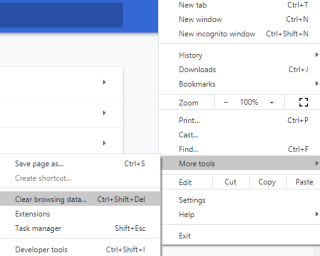
Bộ nhớ cache và Cookie là các tệp tạm thời được tạo để lưu trữ một số phần của trang web và cả cài đặt của chúng. Điều này được thực hiện để tải lại trang web nhanh hơn khi nó được truy cập lần thứ hai. Có một số cài đặt và tùy chọn cụ thể, có thể được tùy chỉnh và được chọn khi bạn truy cập trang web lần đầu tiên. Trình duyệt ghi nhớ các cài đặt bạn đã chọn và lưu trữ chúng dưới dạng cookie trên máy tính.
Mặc dù quá trình này giúp việc lướt web nhanh hơn và thuận tiện hơn, nhưng việc xóa bộ nhớ cache và cookie cũng rất cần thiết. Nếu lưu trữ lâu, chúng bắt đầu tích tụ dung lượng không cần thiết và trong nhiều trường hợp không cho hiển thị phiên bản cập nhật của trang web do dữ liệu được tải từ bộ nhớ cache và cookie lưu trữ trên ổ cứng.
Cũng nên đọc: Cách xóa bộ nhớ cache DNS của Chrome?
Điều gì sẽ xảy ra khi bạn xóa bộ nhớ cache và cookie khỏi trình duyệt Chrome?
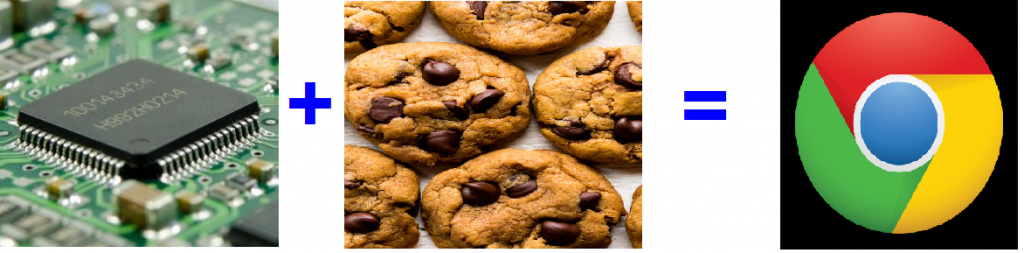
Câu trả lời thẳng thắn cho câu hỏi trên là "Không có gì". Bạn sẽ không gặp bất kỳ sự cố nào nếu xóa bộ nhớ cache và cookie khỏi Chrome trên máy tính của mình. Bộ nhớ đệm được lưu trữ trong máy tính của bạn bao gồm các hình ảnh phổ biến, biểu trưng trang web, video, quảng cáo và các phần khác của trang web không đổi. Mặt khác, cookie cho phép người dùng duyệt dữ liệu như thông tin đăng nhập, sở thích và các cài đặt khác nhau. Cả hai điều này đều giúp tải các trang web nhanh hơn khi trình duyệt chọn dữ liệu đã lưu từ cookie và bộ nhớ cache thay vì hiển thị lại chúng.
Khi Bộ nhớ cache và Cookie bị xóa khỏi hệ thống của bạn, sẽ không có vấn đề gì lớn khi bạn đang làm việc trên máy tính của mình và bạn có thể tiếp tục làm việc như ban đầu. Những thay đổi đáng chú ý mà bạn có thể nhận thấy là:
Lần đầu tiên trang web của bạn có thể tải chậm vì sẽ không có thông tin nào được tải về trang web và mọi bit sẽ phải được hiển thị mới. Thời gian thực hiện sẽ không đáng kể nhưng giống như mở bất kỳ trang web mới nào.
Thông tin đăng nhập đã lưu sẽ bị mất, có nghĩa là bạn sẽ phải nhập tên người dùng và mật khẩu để đăng nhập và đăng nhập vào trang web giống như lần đầu tiên.
Cũng nên đọc: Cách khắc phục lỗi Google Chrome đã ngừng hoạt động?
Cách xóa bộ nhớ cache và cookie của Chrome
Xóa Bộ nhớ cache và Cookie trong Chrome là một nhiệm vụ dễ dàng và nó yêu cầu bạn truy cập vào Cài đặt của trình duyệt. Để mở cài đặt Cache và Cookies, bạn có thể sử dụng bất kỳ cách nào trong ba cách được đề cập bên dưới:
Bước 1 (a). Mở Trình duyệt Chrome và nhấp vào menu bánh hamburger hoặc dấu ba chấm ở góc trên cùng bên phải của màn hình. Sau đó, nhấp vào Công cụ khác và Xóa dữ liệu duyệt web.
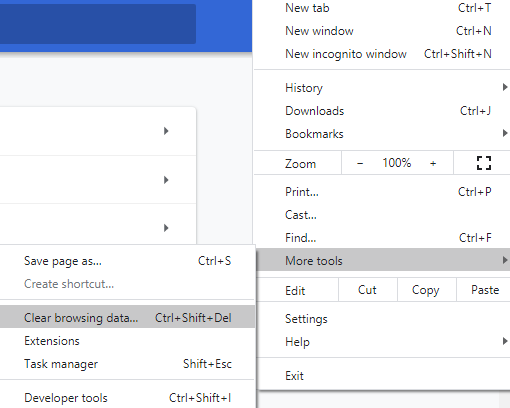
Bước 1 (b). Mở Trình duyệt Chrome và nhấn đồng thời tổ hợp phím Ctrl + Shift + Delete từ bàn phím.
Bước 1 (c). Mở trình duyệt Chrome và nhập địa chỉ sau vào thanh địa chỉ trên cùng.
chrome: // settings / clearBrowserData
Bước 2. Bất kể bạn chọn bước nào trong số các bước được đề cập ở trên, kết quả sẽ giống nhau và một cửa sổ mới sẽ mở ra yêu cầu bạn chọn Phạm vi thời gian. Giá trị mặc định luôn được đặt thành Mọi lúc. Bạn có thể chọn từ một giờ trước, một ngày, một tuần hoặc một tháng.
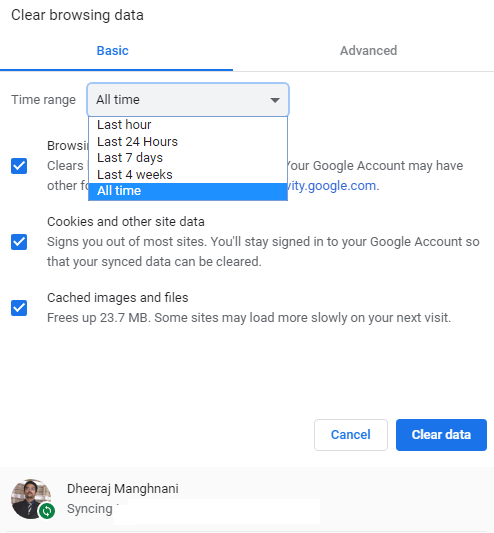
Step 3. Place a checkmark in the box next to Browsing History, Cookies and other Site data and Cached Images and Files. This will erase all the temporary files and free up space on your computer.
Step 4. Click on Clear all Data. Wait for a few seconds, and this will clear cache and cookies from Chrome browser.
Also Read: How To Disable Cookies In Google Chrome?
The Final Word On How To Clear Cache And Cookies From Chrome Browser
The key to sustainability is maintenance, and as you maintain your vehicle and other electronic devices, you must spend some time and effort on your computer and your browser as well. Browser Optimization and clearing caches and cookies in Chrome is through a small part of computer maintenance, but an essential part of it.
Theo dõi chúng tôi trên mạng xã hội - Facebook và YouTube . Đối với bất kỳ thắc mắc hoặc đề xuất nào, vui lòng cho chúng tôi biết trong phần bình luận bên dưới. Chúng tôi rất muốn liên hệ lại với bạn để đưa ra giải pháp. Chúng tôi đăng thường xuyên về các mẹo và thủ thuật cùng với các giải pháp cho các vấn đề phổ biến liên quan đến công nghệ. Đăng ký bản tin của chúng tôi để cập nhật thường xuyên về thế giới công nghệ.
Đang sử dụng máy chủ của công ty từ nhiều địa điểm mà bạn quan tâm trong thời gian này. Tìm hiểu cách truy cập máy chủ của công ty từ các vị trí khác nhau một cách an toàn trong bài viết này.
Blog này sẽ giúp người dùng tải xuống, cài đặt và cập nhật driver Logitech G510 để đảm bảo có thể sử dụng đầy đủ các tính năng của Bàn phím Logitech này.
Bạn có vô tình nhấp vào nút tin cậy trong cửa sổ bật lên sau khi kết nối iPhone với máy tính không? Bạn có muốn không tin tưởng vào máy tính đó không? Sau đó, chỉ cần xem qua bài viết để tìm hiểu cách không tin cậy các máy tính mà trước đây bạn đã kết nối với iPhone của mình.
Tìm hiểu cách khắc phục các sự cố thường gặp của YouTube Music như lỗi ứng dụng, sự cố tải vào bộ nhớ đệm và thông báo lỗi.
Hướng dẫn này sẽ giúp bạn giải quyết vấn đề trạng thái WhatsApp không hiển thị. Đừng để các vấn đề về trạng thái cản trở trải nghiệm WhatsApp của bạn, hãy hành động ngay hôm nay!
Tìm hiểu cách tránh xa phần mềm giả mạo và các bản cập nhật phần mềm mà cuối cùng có thể khiến bạn gặp rắc rối nghiêm trọng do khiến bạn phải đối mặt với các mối đe dọa độc hại.
Khám phá các bước khắc phục sự cố để giải quyết các sự cố thường gặp và phát trực tuyến Netflix trở lại Roku một cách liền mạch.
Bạn tình cờ thấy một video âm nhạc tuyệt vời trên YouTube có âm thanh mà bạn muốn trích xuất và bây giờ bạn đang tự hỏi làm cách nào để ghi lại âm thanh từ video YouTube? Đây là bài viết dành cho bạn.
Blog này sẽ giúp bạn đọc vô hiệu hóa tính năng Copilot trên Windows nếu không muốn sử dụng mô hình AI.
Trình quản lý mật khẩu Kaspersky không chạy đúng cách trên PC chạy Windows 11/10 của bạn. Bất kể lý do là gì, đây là một số cách tốt nhất để khắc phục sự cố.









